快速上手
安装
- 安装dotnet sdk 8.0或更高版本sdk
- 下载luban_examples项目。该项目中包含测试配置以及大量的示例项目。为方便起见,后续提及到的文件,默认都指这个项目中的文件
提示
luban_examples/Tools/Luban目录下的Luban可能不是最新版本。开发者既可以从release直接下载Luban的最新版本,也可以自己从Luban源码编译。
准备配置工程
直接使用luban_examples项目中的MiniTemplate,后续操作在此基础上修改。
创建Reward表
在MiniTemplate/Datas目录下创建reward.xlsx文件,内容如下:
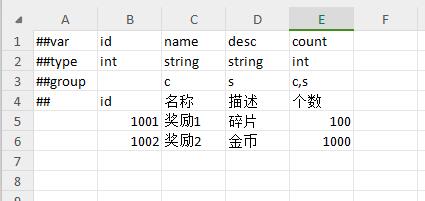
简略介绍一下文件格式:
- 第1行是字段名行。单元格 A1 必须以##开头。表示这是一个有效数据表。
- 第2行是字段类型行。第1个单元格必须为 ##type。
- 第3行是分组行。
c表示字段属于客户端,s表示属于属于服务器,c,s表示同时属于所有,留空也表示属于所有。 - 第4行是注释行。 以##开头。 可以有0-N个注释行,而且可以出现在任何位置
- 第5行起是数据行。
luban并没有限制标题头行的位置和数量。像##xxx之类的行可以任意调整顺序和位置,而##group和##行也是可选的。
推荐使用xx_yy_zz风格的字段名,因为luban会根据生成的语言,自动转化为
该语言推荐的命名风格的名称。你也可以手动指定你期望的命令风格。
在Datas目录下的__tables__.xlsx添加reward表声明,如下图:
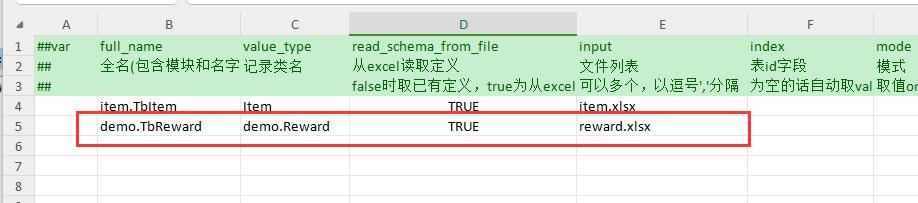
至此完成reward表的创建工作!
生成配置数据
直接运行MiniTemplate/gen.bat(Win平台)或MinTemplate/gen.sh(MacOS或者Linux平台)。
如果运行成功,命令行界面会类似这样,以一个bye~结束。
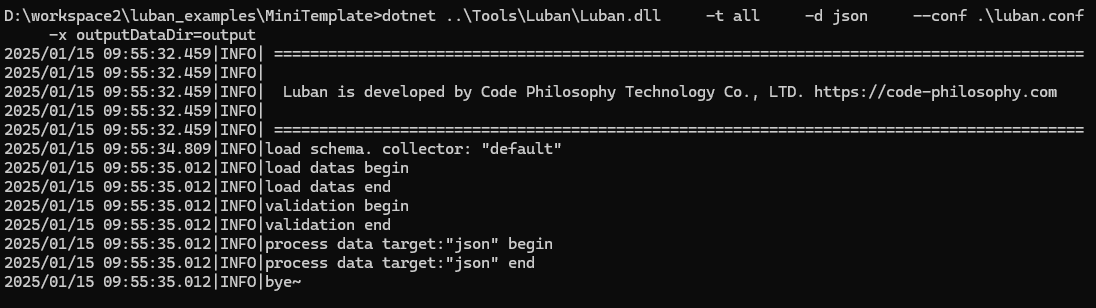
在MiniTemplate/output目录下生成了json配置数据,可自行打开查看。